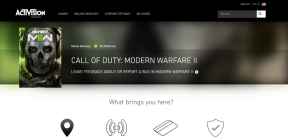Cómo apagar las noticias y otras distracciones en Opera
Miscelánea / / November 29, 2021
Si tienes acaba de instalar Opera, es posible que se sorprenda de la cantidad de distracciones que se le presentan en la cara. Directamente, el navegador le da la bienvenida con los titulares de las últimas noticias. Luego está la marcación rápida, cuyos tamaños de miniatura hacen que sea bastante difícil de ignorar. A la izquierda está la barra lateral con sus accesos directos de mensajería instantánea que lo siguen a todas partes. ¿Cómo harás el trabajo?

Afortunadamente, Opera es altamente personalizable. Por lo tanto, no debería resultarle demasiado difícil desactivar estos elementos de interfaz de usuario que distraen. A continuación, encontrará las formas más rápidas de desactivarlos.
Feed de noticias de la página de inicio
No hay nada como un montón de titulares intermitentes para desviar su atención. Pero eso es exactamente lo que hace Opera una vez que lo carga. Y el hecho de que sigas viendo las noticias cada vez que abres una nueva pestaña lo convierte en una auténtica pesadilla. Deshacerse de él es una necesidad más que una opción.
Paso 1: En la página de inicio o en una nueva pestaña, haga clic en el icono de Configuración fácil en la esquina superior derecha de la pantalla.

Paso 2: En el menú Configuración fácil que aparece, apague el interruptor junto a Mostrar noticias en la sección Apariencia.

¡Y voilá! Ahí va el servicio de noticias.
Noticias personales
Si el suministro de noticias en la página de inicio y las páginas de la nueva pestaña no fueron suficientes, tiene otra función llamada Noticias personales. Eso funciones similares a un lector de RSSy muestra un flujo continuo de artículos de varias fuentes en línea. Su naturaleza de fácil acceso a través de la barra lateral significa que debe deshacerse de él lo antes posible.
Para hacerlo, haga clic con el botón derecho en la barra lateral y luego desmarque la opción denominada Noticias personales. Eso oculta el ícono de Noticias personales de la vista.

Dado que Personal News todavía es accesible desde el menú de Opera, puede neutralizar efectivamente su capacidad para bombear noticias frescas con una breve visita al panel de Configuración. Escribe ajustes en la barra de direcciones, presione Entrar y luego haga clic en Avanzado.
Desplácese hacia abajo hasta la sección denominada Noticias personales y luego seleccione Nunca usando el menú desplegable junto a Verificar mis fuentes para ver si hay contenido nuevo.

Dejando de lado las noticias personales, también está el pequeño ícono de noticias que aparece dentro de la barra de direcciones de Opera. Si bien es simplemente una opción para ver la fuente RSS de un sitio, si lo distrae, considere deshabilitarlo.
Para hacerlo, apague el interruptor junto a Mostrar fuentes de noticias disponibles en la barra de direcciones en la misma pantalla que se muestra arriba.
También en Guiding Tech
Insignias de notificación de mensajería instantánea
La barra lateral de Opera integra mensajería instantánea como Whatsapp y Facebook Messenger. Si su presencia no distrae lo suficiente, también recibe alertas con insignias de notificación para los nuevos mensajes. Afortunadamente, puedes desactivar esas insignias.
Paso 1: Haga clic con el botón derecho en la barra lateral y luego seleccione Configuración de la barra lateral.

Paso 2: Apague el interruptor junto a Habilitar insignias de notificación para mensajeros.

Si también desea deshacerse de los iconos de mensajería instantánea, simplemente desactívelos desmarcando las casillas correspondientes a través de la sección Personalizar los elementos en la barra lateral.
Barra lateral
La barra lateral es una implementación ordenada con accesos directos a varias funciones útiles, como Búsqueda instantánea y Mi flujo. Sin embargo, te sigue molestamente. Combine eso con los iconos que distraen y estará en camino de una seria procrastinación.
Si bien no puede deshabilitar la función por completo, lo mejor que puede hacer es "desanclarla". Eso limita la barra lateral a la página de inicio y solo a las pestañas nuevas. Para hacerlo, haga clic con el botón derecho en la barra lateral y luego haga clic en Desanclar barra lateral.

Como descubrió en la sección anterior, puede desactivar las principales distracciones (como WhatsApp) y aún tener la barra lateral alrededor. Pero si necesita más espacio en la pantalla, desanclarlo es la opción más inteligente.
Sugerencias
Las sugerencias son miniaturas molestas que aparecen debajo de la marcación rápida. Simplemente se sacan de su historial de navegación reciente. Sin mencionar las posibles implicaciones de privacidad que también pueden surgir.
Para deshabilitar las sugerencias, abra el menú Configuración fácil y luego apague el interruptor junto a Mostrar sugerencias de marcación rápida.

De marcación rápida
La naturaleza personalizable de Speed Dial significa que puede ser una tremenda herramienta para aumentar la productividad. Pero si desea comenzar con una pizarra limpia cada vez que enciende el navegador o abre una nueva pestaña, es mejor deshacerse de eso también.
Si bien puede eliminar manualmente los accesos directos dentro de la marcación rápida, ¿por qué no considerar deshabilitar la función en su lugar? De esa manera, puede recuperarlo con todos los atajos intactos si cambia de opinión más tarde.

Abra el panel de Configuración de Opera y haga clic en Avanzado. Desplácese hacia abajo hasta la sección Página de inicio y luego active el interruptor junto a Ocultar marcación rápida.
También en Guiding Tech
La barra de marcadores
La barra de marcadores se muestra debajo de la barra de direcciones en todo momento. Si encuentra algo que se interpone en su camino, considere esconderlo.
Para hacerlo, abra el menú Configuración fácil y luego apague el interruptor junto a Mostrar barra de marcadores.

Alternativamente, use el atajo Ctrl + Shift + B para abrir el Administrador de marcadores. Luego, puede desmarcar o marcar la casilla junto a Mostrar la barra de marcadores para ocultarla o mostrarla.
Barra de extensiones
Opera se basa en el Motor de cromo, que es también lo que impulsa a Google Chrome. Eso significa que tienes acceso a miles de extensiones geniales.
Sin embargo, comience a instalar algunos complementos y los verá aparecer dentro de una barra vertical adicional a la izquierda de la pantalla. La barra de extensiones no solo ocupa un espacio valioso en la pantalla, sino que también se ve horrible y molesta apilada junto a la barra lateral.
Para desactivarlo, haga clic con el botón derecho en la barra de extensiones y luego haga clic en Ocultar barra de extensiones. Alternativamente, presione el atajo Ctrl + Shift + S para activarlo y desactivarlo rápidamente.

Ventana emergente de búsqueda
La función de ventana emergente de búsqueda de Opera muestra una pequeña barra de herramientas con un práctico conjunto de opciones (Buscar, Copiar y Mi flujo) cada vez que resalta texto dentro de las páginas web. Sin embargo, es un poco molesto, por no mencionar desagradable, si todo lo que quiere hacer es copiar texto en su portapapeles usando atajos de teclado.
Para desactivar la función, diríjase al panel de Configuración de Opera, desplácese hacia abajo hasta la sección Buscar ventana emergente y luego apague el interruptor junto a Habilitar la ventana emergente de búsqueda al seleccionar texto.

Notificaciones web
Las notificaciones web son una verdadera amenaza. Aparecen en el escritorio incluso con el navegador minimizado. Siga los pasos a continuación para asegurarse de que los sitios requieran su permiso explícito a continuación, ya que pueden bombardearlo con notificaciones.
Paso 1: En el panel Configuración de Opera, haga clic en Avanzado y luego haga clic en Configuración de contenido en Privacidad y seguridad.

Paso 2: Haz clic en Notificaciones.

Paso 3: Encienda el interruptor junto a Preguntar antes de enviar (recomendado). Si esta restricción ya se aplicó y accidentalmente permitió notificaciones para un sitio en particular, elimine el sitio ofensivo de la lista en Permitir.

También puede usar el botón Agregar junto a la sección Bloquear para agregar sitios a una lista negra. Eso evita que los sitios incluso soliciten su permiso en primer lugar.
También en Guiding Tech
No más distracciones
Opera es un excelente navegador de escritorio, y posiblemente el mejor Alternativa a base de cromo a Chrome por ahí. Pero las diversas distracciones que presenta son demasiado para una experiencia productiva. Depende de usted apagar la mayor cantidad de ellos.
A continuación: ¿Las páginas web se cargan con lentitud? Haga clic en el enlace a continuación para aprender cómo puede acelerar su experiencia de navegación con Opera.